Es neesmu īpaši pavārs, bet man joprojām šad un tad patīk gatavot maltītes.
Tā kā es īsti neprotu orientēties virtuvē, man gandrīz vienmēr ir jāievēro recepte no sākuma līdz beigām, lai izdomātu kaut ko garšīgu.
Es parasti vienkārši dodos uz YouTube un meklēju receptes ēdienam, ko plānoju izveidot. Tomēr apmēram mēnesi esmu ievērojis, ka, atskaņojot videoklipu, atskaņošana aizņem apmēram 30 līdz 40 sekundes.
Šajā fāzē ekrāns kļūst tukšs un nekas netiek parādīts. Sākotnēji es domāju, ka tas ir lēnāka interneta ātruma dēļ.
Tomēr pēc jebkādu interneta problēmu izslēgšanas es biju diezgan ziņkārīgs par to, kas izraisīja šo diezgan savdabīgo problēmu. Es izmantoju YouTube jau vairākus gadus, bet nekad neesmu saskāries ar šādu problēmu.
Protams, pirmā lieta, ko es izdarīju, bija meklēt risinājumu tiešsaistē. Es biju diezgan pārsteigts, redzot, ka daudzi cilvēki bija vai nu saskārušies ar līdzīgu problēmu, vai arī saskārās ar to.
Par laimi, es atradu arī vairākas problēmu novēršanas metodes, kas man palīdzēja novērst problēmu.
Ja saskaraties ar YouTube aizkavi pirms videoklipa sākšanas, atspējojiet reklāmu bloķētāju, ja tāds darbojas fonā, atspējojiet visus aktivizētos paplašinājumus vai mēģiniet notīrīt kešatmiņu.
Ja šie labojumi neatrisina problēmu, esmu minējis arī citas problēmu novēršanas metodes, tostarp video izšķirtspējas samazināšanu, tīkla iestatījumu pārbaudi vai lietotnes atjaunināšanu.
Atspējot Adblock


Reklāmas var būt diezgan kaitinošas, tāpēc daudzi lietotāji savos datoros, tālruņos un planšetdatoros instalē reklāmu bloķētāju.
Tomēr YouTube izmanto algoritmus, kas novērš reklāmu bloķēšanu videoklipos. Tādējādi, ja izmantojat YouTube ar reklāmu bloķētāju, tas ietekmēs tikai vietnes darbību.
Tāpēc, ja redzat aizkavi pirms YouTube videoklipa sākšanas, mēģiniet atspējot reklāmu bloķētāju. Tas, visticamāk, novērsīs problēmu.
Lai pārlūkā Google Chrome atspējotu reklāmu bloķētājus, veiciet šīs darbības:
- Atveriet YouTube pārlūkprogrammā Google Chrome.
- Paplašinājumu sarakstā noklikšķiniet uz AdBlock ikonas.
- Jūs redzēsit nolaižamo izvēlni, atlasiet “Nedarbināt šī domēna lapās”.
- Ekrānā parādīsies uznirstošais logs.
- Noklikšķiniet uz izslēgšanas pogas apakšējā labajā stūrī.
Tas atspējos Adblock pakalpojumam YouTube.
Lai atspējotu Adblock pārlūkprogrammā Safari, rīkojieties šādi:
- Atveriet Safari iestatījumus un noklikšķiniet uz preferences.
- Dodieties uz vietnes sadaļu. Kreisajā pusē tiks atvērts vispārīgo opciju saraksts.
- Atlasiet satura bloķētājus. Tiks atvērts vietņu saraksts.
- Ritiniet uz leju līdz pakalpojumam YouTube un atlasiet Izslēgt.
- Restartējiet pārlūkprogrammu.
Atspējojiet paplašinājumus
Dažreiz paplašinājumi, kas darbojas fonā, var traucēt multivides straumēšanas vietņu, tostarp YouTube, funkcionalitāti.
Tādējādi, ja saskaraties ar aizkavi pirms videoklipa atskaņošanas pakalpojumā YouTube, pastāv iespēja, ka kāds no pārlūkprogrammas paplašinājumiem kavē tā funkcionalitāti.
Vislabāk ir atspējot paplašinājumus un atsvaidzināt vietni, lai nodrošinātu, ka tie netraucē multivides straumēšanu.
Lai pārlūkprogrammā Google Chrome atspējotu paplašinājumus, veiciet tālāk norādītās darbības.
- Atveriet pārlūku Chrome.
- Ar peles labo pogu noklikšķiniet uz rīkjoslas.
- Nolaižamajā izvēlnē noklikšķiniet uz 'Pārvaldīt paplašinājumus'.
- Atspējojiet visus aktivizētos paplašinājumus.
- Restartējiet pārlūku Chrome un atkārtoti ielādējiet videoklipu.
Ja paplašinājumi traucē YouTube video straumēšanu, problēma tiks novērsta, tos atspējojot.
Pārlādēt lapu


Multivides straumēšanas laikā daži īslaicīgi traucējumi un kļūdas var ietekmēt straumēšanas platformu. Vairumā gadījumu šī problēma var būt lapas atkārtota ielāde vai pārlūkprogrammas restartēšana.
Lai atkārtoti ielādētu lapu, noklikšķiniet uz apļveida bultiņas ikonas vietnes augšējā labajā stūrī.
Tomēr ņemiet vērā, ka, ja ar šo problēmu saskaraties jau kādu laiku, vienkārši atkārtoti ielādējot lapu, tā netiks novērsta.
Tomēr, ja pirmo reizi saskaraties ar kavēšanos pakalpojumā YouTube, jums var būt nepieciešama lapas atkārtota ielāde.
Samaziniet izšķirtspēju
Ja izmantojat pakalpojumu YouTube interneta sastrēgumstundā, pastāv iespēja, ka internets ir pārslogots un jūs saskaraties ar YouTube kavēšanos mazāka joslas platuma dēļ.
Šādos laikos straumēšanas video veido lauvas tiesu no kopējā joslas platuma
jo failu izmēri ir eksponenciāli lielāki nekā attēlu un audio failu izmēri.
Citiem vārdiem sakot, sastrēguma stundās lielā mērā tiek ietekmēta pakārtotā satiksme, kas izraisa šausminošu lejupielādes ātrumu.
To var novērst, samazinot skatītā videoklipa izšķirtspēju.
Ja skatāties videoklipu planšetdatorā vai tālrunī, izšķirtspējas samazināšana gandrīz neietekmēs skatīšanās pieredzi. Lai samazinātu pakalpojumā YouTube straumēto videoklipu izšķirtspēju, veiciet tālāk norādītās darbības.
- Atveriet atskaņoto videoklipu.
- Noklikšķiniet uz zobrata ikonas, lai atvērtu iestatījumu opcijas.
- Izvēlieties kvalitāti.
- Izvēlieties 720p vai 480p atkarībā no jūsu vēlmēm.
Tas samazinās interneta slodzi un, visticamāk, novērsīs kavēšanos.
Iztīrīt kešatmiņu
Ja neviens no šiem labojumiem jums nedarbojas, pārslogota kešatmiņa var ietekmēt lietotnes vai vietnes funkcionalitāti.
Lai uzlabotu lietotāja pieredzi un samazinātu lapas ielādes laiku, pagaidu dati tiek saglabāti kešatmiņas mapē.
Kešatmiņas notīrīšana var palīdzēt atbrīvoties no pagaidu kļūmēm un kļūdām.
Lai notīrītu pārlūkprogrammas kešatmiņu, rīkojieties šādi:
- Atveriet pārlūku Chrome.
- Dodieties uz iestatījumiem.
- Noklikšķiniet uz meklēšanas joslas kreisajā pusē un ierakstiet “Notīrīt pārlūkošanas datus”.
- Noklikšķiniet uz Izvēlēties, ko notīrīt.
- Atlasiet kešatmiņā saglabātos attēlus un failus un noklikšķiniet uz notīrīt datus.
Lai notīrītu tālruņa kešatmiņu, veiciet šīs darbības:
- Atveriet tālruņa iestatījumus.
- Dodieties uz lietotņu pārvaldnieku.
- Atlasiet YouTube.
- Noklikšķiniet uz Krātuve.
- Pieskarieties pogām notīrīt kešatmiņu un notīrīt datus.
Tas atbrīvos no visiem pagaidu failiem, kas saglabāti tālrunī vai klēpjdatorā.
Atjauniniet YouTube lietotni savā viedtālrunī
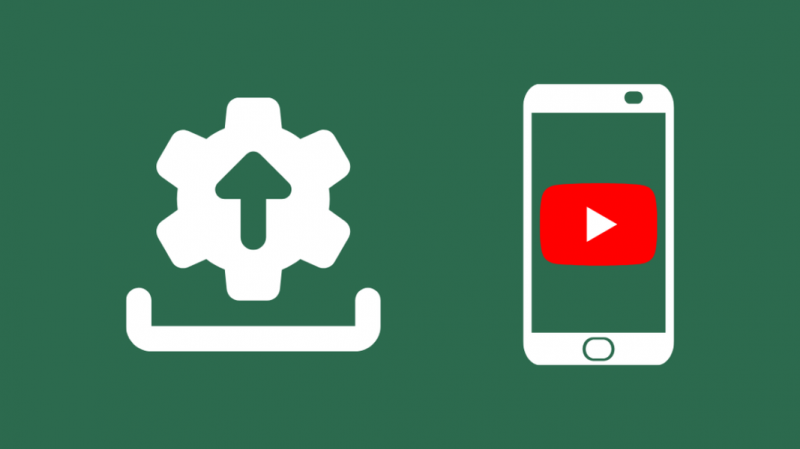
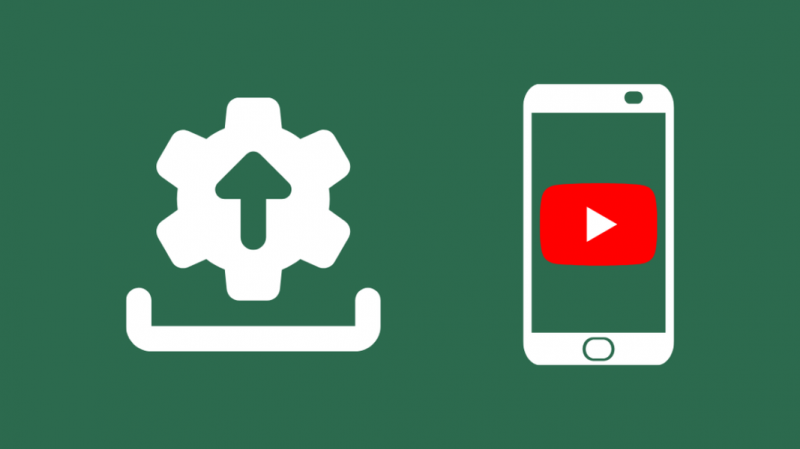
Ja tālrunī izmantojat lietotni YouTube un videoklipu atskaņošanas laikā rodas problēma, pastāv iespēja, ka neizmantojat atjauninātu lietotnes versiju.
Izstrādātāji turpina ieviest lietojumprogrammu atjauninājumus, lai atbrīvotos no jebkādām drošības un funkcionalitātes problēmām lietotnē.
Tāpēc vislabāk ir atjaunināt savu lietotni, kad vien iespējams.
Lai atjauninātu savu lietotni, veiciet tālāk norādītās darbības.
- Atveriet Play veikalu.
- Meklēšanas joslā ierakstiet YouTube.
- Lietojumprogrammas lapā tiks parādītas divas pogas “Atjaunināt” un “Atinstalēt”.
- Nospiediet atjaunināšanas pogu un pagaidiet dažas sekundes.
Ja nav atjaunināšanas pogas, lietotne ir atjaunināta.
Pārbaudiet savu interneta ātrumu
Ja multivides straumēšanas laikā pakalpojumā YouTube rodas aizkave, interneta savienojums var nebūt atbilstošs.
Labākais veids, kā to izslēgt, ir veikt ātruma pārbaudi. Ookla ir lielisks variants.
Alternatīvi, viss, kas jums jādara, ir meklēt interneta ātruma testu Google tīklā un noklikšķināt uz pirmās saites. Ātruma pārbaude sniegs informāciju par augšupielādi, lejupielādi un ping informāciju.
Ja skaitļi ir mazāki, nekā sola jūsu ISP, tas ir galvenais kavēšanās iemesls.
Pārbaudiet tīkla iestatījumus
Dažreiz, ja jūsu tīkla savienojuma iestatījumi nav pareizi, tie var kavēt vietnes funkcionalitāti.
Lai pārbaudītu tīkla iestatījumus, veiciet tālāk norādītās darbības.
- Nospiediet Windows un R taustiņu. Tiks atvērts lodziņš Palaist.
- Lodziņā ierakstiet cmd un gaidiet, līdz tiek atvērta komandu uzvedne.
- Komandu uzvednē ierakstiet šādas komandas:
ipconfig /flushdns ipconfig /renew ipconfig /registerdns - Pēc katras komandas ievadīšanas nospiediet taustiņu Enter.
- Aizveriet komandu uzvedni.
- Restartējiet datoru.
Šis process atiestatīs jūsu tīkla iestatījumus un, visticamāk, atrisinās problēmu.
Sazinieties ar atbalsta dienestu
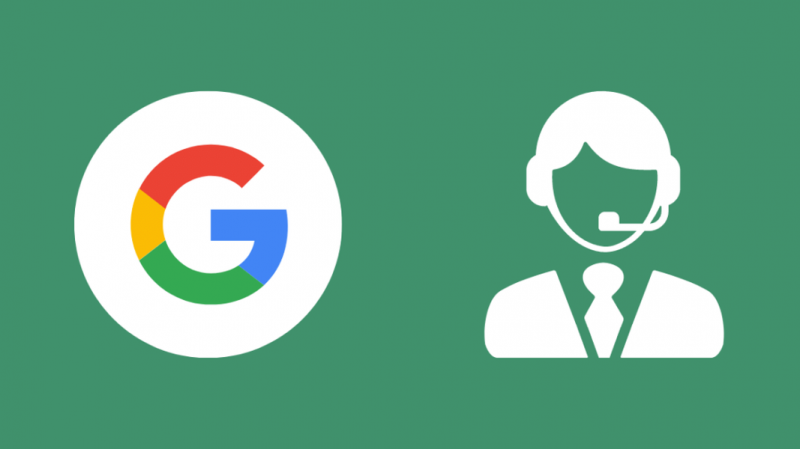
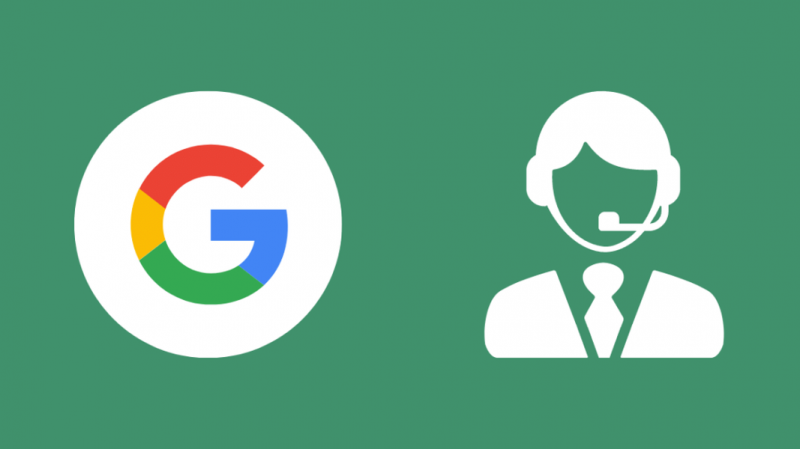
Ja neviens no šajā rakstā minētajiem labojumiem nedarbojas, ir pienācis laiks sazināties ar atbalsta dienestu.
Varat sazināties ar savu interneta pakalpojumu sniedzēju, lai noskaidrotu, vai ir radusies problēma ar serveri, un sazināties ar Google, izmantojot Google meklēšanas kopiena .
Secinājums
Ja joprojām neesat apmierināts ar veiktajām problēmu novēršanas metodēm, mēģiniet atjaunināt draiverus.
Pastāv iespēja, ka jūsu datora draiveri nav atjaunināti, kas var kavēt pārlūkprogrammas un jūsu izmantoto vietņu funkcionalitāti.
Turklāt, ja kādā citā lietotnē pārlūkprogrammai esat ieslēdzis aparatūras paātrinājumu, izslēdziet to.
Šis līdzeklis piešķir daļu resursu vienai lietojumprogrammai, ietekmējot multivides straumēšanu.
Jums var patikt arī lasīšana:
- Darbojas tikai Google un YouTube: kā labot dažu sekunžu laikā
- YouTube TV iesaldēšana: kā to novērst dažu sekunžu laikā
- Atskaņošanas kļūda YouTube: kā labot dažu sekunžu laikā
- Kāds augšupielādes ātrums ir nepieciešams, lai straumētu pakalpojumā Twitch?
- Izmantojot maršrutētāju, netiek sasniegts pilns interneta ātrums: kā to novērst
bieži uzdotie jautājumi
Kāpēc YouTube videoklipu sākšana prasa tik ilgu laiku?
Iespējams, ir radusies problēma ar interneta savienojumu vai arī esat aktivizējis reklāmu bloķētāju.
Kā es varu paātrināt YouTube ielādi?
Varat vai nu samazināt savu videoklipu izšķirtspēju, vai palielināt interneta ātrumu.
Vai YouTube buferis tiek pārtraukts?
Jā, YouTube turpina buferizāciju, kad videoklips ir apturēts. Tomēr, ja tikai buferi 30 sekundes.
Kā pilnībā izveidot YouTube buferi?
Varat lejupielādēt videoklipu, lai to pilnībā buferētu.
